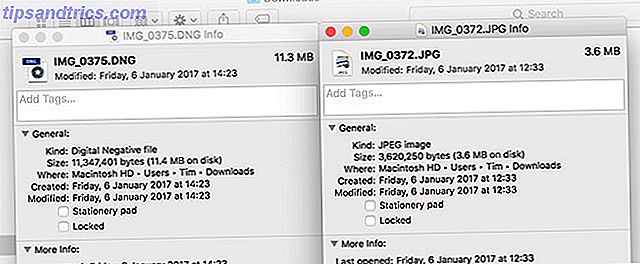Hvis du har et kablet eller trådløst hjemmenetværk Alt hvad du behøver at vide om hjemmenetværk Alt hvad du behøver at vide om hjemmenetværk Oprettelse af et hjemmenetværk er ikke så svært, som du tror det er. Læs mere, chancerne er, at du vil finde måder at optimere den på, så den kører hurtigst muligt.
Der er flere ting, du kan gøre, fra at lave mindre software tweaks til at installere ny hardware. I denne vejledning tager vi et kig på nogle enkle justeringer, du kan gøre for at fremskynde dit hjemmenetværk.
Find det rette sted til din router
Udgangspunktet for ethvert trådløst netværk er at sikre, at routeren er placeret korrekt 8 Tips til effektivt at øge din trådløse router Signal 8 Tips til effektivt at øge din trådløse router Signal Hvis din trådløse router signal ikke synes at nå meget langt, eller hvis din signalet fortsætter med at falde i nogle underlige årsager, her er et par ting, du kan gøre, der kan ordne det. Læs mere .
Et trådløst signal mindskes ved afstand og indtrængning, når du rejser gennem gulve og vægge. Ideelt set vil din router være placeret i midten af alle de enheder, der er forbundet med den, med direkte synsvidde til hver enkelt. I virkeligheden vil det nok ikke være praktisk.

I stedet skal du arbejde for at minimere de forhindringer, der vil påvirke udførelsen af dit trådløse netværk. Prøv og placér routeren et eller andet sted nær midten af dit hjem, hævet på en hylde, hvis det er muligt, og ikke hemmed i ved vægge.
Forsøg at placere routeren i forskellige positioner for at sikre, at du ikke har nogen svarte punkter i dit hus. En blackspot er et område, hvor en enhed ikke kan oprette forbindelse til den trådløse router. Det kan skyldes et overskud af forhindringer, der blokkerer signalet, eller endog blot ved at enheden befinder sig uden for routerens rækkevidde.
Der er mange apps, der hjælper med at identificere Wi-Fi-blackspots. Dæksæt dit hjem: Sådan finder og fjerner du trådløse blinde spots. Dækker dit hjem: Sådan finder og fjerner du trådløse blinde spots. Sådan finder du - og eliminerer - disse trådløse døde zoner. Læs mere, herunder NetSpot på Mac eller NetStumbler på Windows. Hvis du ikke kan løse problemet med blackspots ved blot at genplacere routeren, kan en Wi-Fi-extender, som f.eks. En TP-LINK TL-WA850RE N300, øge dit trådløse netværks strøm og rækkevidde.
Er kabellængde spørgsmål?
Hvis du bruger et kablet netværk, kan længden af de kabler, du bruger teoretisk, påvirke hastigheden, selv om det i praksis ikke er et problem i dit hjemmenetværk.
Et Cat 5 Ethernet-kabel kan løbe til 328 fod, før signalet begynder at nedbrydes. Her er alt hvad du behøver at vide om ethernetkabler Alt hvad du behøver at vide om Ethernet-kabler Alt hvad du behøver at vide om Ethernet-kabler Læs mere.
Optimer din trådløse router
Når du har din trådløse router på den bedst mulige placering, skal du arbejde for at minimere interferens med signalet.
Interferens kan komme fra almindelige elektroniske enheder i dit hjem, herunder din trådløse telefon og mikrobølgeovn. Mange gamle routere kører på 2, 4 GHz-frekvensen Alt du behøver at vide om AC-routere Alt du behøver at vide om AC-routere Mens trådløse standarder mangler en logisk progression i form af bogstaver, er teknologien under emhætten bemærkelsesværdig, og med hver ny udgivelse vi får et skridt tættere på smertefri tilslutning. Læs mere, ligesom de andre gadgets. Det er en god idé at placere din trådløse router så langt væk som muligt fra en hvilken som helst enhed, der kan udgive interferens.

Kanalen din router er indstillet til Når standardindstillinger er dårlige: Sådan vælger du en unik trådløs kanal til din router, når standardindstillingerne er dårlige: Sådan vælger du en unik trådløs kanal til din router Trådløs Ethernet vil altid være bedre end trådløse forbindelser, men nogle gange har ikke noget valg - alle mobile enheder har brug for wifi. Der er dog et meget grundlæggende trin, du kan tage som ... Læs mere kan også invitere interferens. Hver router vælger en "kanal" til at sende og modtage data. Hvis dine naboer har en router, der er indstillet til samme kanal, kan de to forstyrre hinanden, nedbryde signalet og endelig hæmme netværkshastigheden. Hvis du bor i en boligblok med mange naboer, kan kanalbelastning blive et alvorligt problem.
Nogle routere vil blive indstillet til automatisk at vælge en kanal, men hvis du vil bruge den mindst overbelastede kanal i dit område, kan du bruge et program som WifiInfoView på Windows for at finde det. Denne app scanner til og viser en liste med oplysninger om alle netværk i dit område.
Hvis du sorterer denne liste over netværk efter den kanal, de bruger, kan du se, hvilke kanaler der er mest overbelastede, og som er mindst anvendte (mange routere vil som standard være til kanal 6). Vælg kun en kanal, der ikke bruges, eller i det mindste en, der bruges mindre end de andre, log ind på dine routerindstillinger, og skift kanal manuelt.
Kom op til hastighed
Det er let at opgradere hastigheden på dit netværk ved blot at købe en ny trådløs AC-router Alt du behøver at vide om AC-routere Alt du behøver at vide om AC-routere Mens trådløse standarder mangler en logisk progression i form af bogstaver, teknologien under hætte er bemærkelsesværdig, og med hver ny udgivelse får vi et skridt tættere på smertefri tilslutning. Læs mere eller ved at bruge hurtigere ethernetkabler Alt hvad du behøver at vide om Ethernet-kabler Alt hvad du behøver at vide om Ethernet-kabler Læs mere.
Mens trådløse 802.11ac understøtter hastigheder på op til 1, 3 gigabit per sekund, hvilket svarer til 166 megabyte per sekund, overstiger netværkskabler, f.eks. Cat 5, Cat 5e og Cat 6, henholdsvis 100 Mbps, 1000 Mbps og 10.000 Mbps.

Uanset om dit netværk er ledningsnet eller trådløst, skal din hardware understøtte standarderne i hver ende for at få gavn af hastighedsforøgelserne. Kablede enheder kræver Gigabit Ethernet-porte i begge ender (computer og router), og trådløse enheder skal understøtte 802.11ac-standarden.
I begge tilfælde vil de maksimale overførselshastigheder være dramatisk hurtigere end din internetforbindelse, så du vil sandsynligvis ikke se nogen præstationsforskel der. Men lokale filoverførsler inden for dit netværk bliver betydeligt hurtigere.
Få alt opdateret
En af de enkleste måder at sikre, at du opnår maksimal ydeevne fra dit netværk - eller hardware for den sags skyld - er at sørge for, at den er helt opdateret.
Kontroller regelmæssigt firmwareopdateringer til din router, driveropdateringer til komponenter som netværkskort og operativsystemopdateringer til dine computere.
Deaktiver netværksgashåndtering
Network throttling bruges i nogle versioner af Windows (herunder Vista og Windows 7) for at prioritere multimedieprogrammer, men kan have en negativ indvirkning på andre opgaver, såsom overførsel af store filer.
Sådan deaktiveres netværksgassning:
- Gå ind i registreringsdatabasen
- Naviger din vej til HKEY_LOCAL_MACHINE \ SOFTWARE \ Microsoft \ Windows NT \ CurrentVersion \ Multimedia \ SystemProfile
- Find posten navngivet NetworkThrottlingIndex
- For at slukke for funktionen helt, skal du ændre værdien til FFFFFFFF (hexadecimal)
Husk at redigere registreringsdatabasen 3 Værktøjer til overvågning og undersøgelse af Windows-registreringsdatabasen 3 Værktøjer til overvågning og undersøgelse af Windows-registreringsdatabasen Windows-registreringsdatabasen er en af de mest dårligt forstået dele af Windows-operativsystemet. Vi viser dig værktøjer, der kan forenkle registreringsdatabasen og hjælpe dig med at identificere problemer. Læs mere kan være risikabelt, hvis du ikke ved hvad du laver, så angiv et systemgendannelsespunkt. Hvad du skal vide om Windows Systemgendannelse Hvad du skal vide om Windows System Restore Forestil dig de problemer, du kunne finde dig i, hvis dit system mislykkedes! Funktionen Windows Systemgendannelse kunne gemme din røv. Denne artikel forklarer, hvordan du opretter og bruger Windows-gendannelsespunkter. Læs mere, før du prøver det.
Hold øje med Network Hogs
Netværk hogs kan være et væsentligt problem, hvor en enhed eller applikation bruger masser af båndbredde på bekostning af alt andet.

Med NetBalancer kan du se og analysere netværkstrafik på en Windows-computer. Du kan se, hvilke programmer der bruger den mest båndbredde, og begræns dem, hvis du har brug for det.
For et mere detaljeret billede af båndbreddeforbrug på dit netværk, kan du prøve WireShark. Dette gør det muligt at gennemse al trafik på netværket, ikke kun en bestemt maskine, for at identificere, hvad der sænker det.
Begge disse programmer er gratis at downloade.
Skab din trafik
Mange moderne routere leveres med en funktion kaldet Quality of Service eller QoS. QoS giver dig mulighed for at "forme" den trafik, der passerer gennem dit netværk, og prioritere visse applikationer.
Du kan bruge QoS til at tildele mere båndbredde til ting som streaming media, Skype eller andet, der kræver en hurtig og pålidelig forbindelse. Lavere prioriteret trafik, som f.eks. Downloads eller e-mail, vil bruge mindre båndbredde, når disse andre tjenester er i brug.
Metoden til opsætning af QoS adskiller sig fra en routerproducent til den næste. I de fleste tilfælde skal du logge ind på din router konfigurationsside fra en tilsluttet web browser.

Qualcomms StreamBoost-teknologi, der implementeres i flere routere fra D-Link og NetGear, analyserer automatisk trafik og justerer båndbreddeallokeringen, så den passer til hver applikation, uden at du behøver at gøre noget.
Kombiner kablet og trådløst
De fleste foretrækker en trådløs opsætning til deres hjemmenetværk. Det er nemmere at installere, efterlader ingen rod i dit hus og er mere fleksibel med hensyn til hvilke enheder du kan tilføje til det.
Men et trådløst netværk er ikke altid bedre for ydeevne Wi-Fi vs Ethernet: Hvad skal du bruge og hvorfor? Wi-Fi vs Ethernet: Hvad skal du bruge og hvorfor? Verden går trådløst. Betyder det at det hele er over til ethernet? Læs mere, og i nogle tilfælde får du mærkbare forbedringer ved at skifte bestemte enheder til et kabel.

Gaming har for eksempel fordelene ved en hurtig og stabil forbindelse, og det vil sandsynligvis blive tilbudt mere pålideligt via ethernet end trådløst. Et netværk mellem to computere i samme rum er også sandsynligvis lettere at håndtere, hvis de er fysisk forbundet.
Alle trådløse routere leveres nu med flere Ethernet-porte, så forbindelsesudstyr via kabler er ligetil.
Brug Powerline Networking
Hvis du vælger at tilføje ledninger til dit trådløse netværk, eller hvis du finder, at du har Wi-Fi-blackspots i dit hus, så Powerline Networking Powerline Networking: Hvad det er og hvorfor det er fantastisk [Teknologi forklaret] Powerline Networking: Hvad det Er & hvorfor det er fantastisk [Teknologi forklaret] Læs mere kan være det perfekte kompromisløsning. Dette bruger elektriske ledninger i dit hjem som et kablet datanetværk, med ethernet-porte tilsluttet stikkontakterne. Startpakker med to adaptere - ligesom denne TP-LINK TL-PA4010KIT AV500 Nano Powerline Adapter Starter Kit - er generelt ret overkommelige, og er tilgængelige fra omkring $ 30.

En strømforsyningsadapters hastighed varierer afhængigt af modellen. Nogle understøttelseshastigheder på op til 1Gb / s, selv om den virkelige verdenshastighed ofte vil være noget lavere. Alligevel er de hurtige nok til at spille eller til at forbinde et smart tv til streaming.
Det er nemt at installere dem. Du tilslutter en adapter via ethernet-kabel til en enhed, og derefter tilslutter den til en nærliggende strømforsyning. Du har brug for en adapter til hver enhed, du bruger. Så du ville have en tilsluttet til din router, en til din pc, en til din spillekonsol og så videre.
Over til dig
Et hjemmenetværk behøver ikke kræve for meget ledelse, men der er altid måder, du kan finjustere det for at holde det kørende. Især når du tilføjer flere enheder eller opgraderer komponenter.
Og nu er det over til dig. Har du oprettet et hjemmenetværk? Hvilke tweaks har du lavet for at få det til at fungere med maksimal hastighed? Efterlad dine tip og spørgsmål i kommentarerne nedenfor.
Billedkreditter: Router via Sean MacEntee, Ethernet-kabler via tlsmith1000, Routerlys via Clive Darra